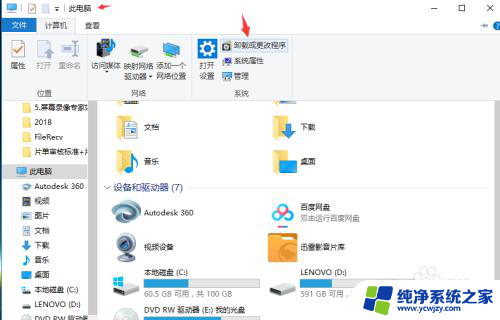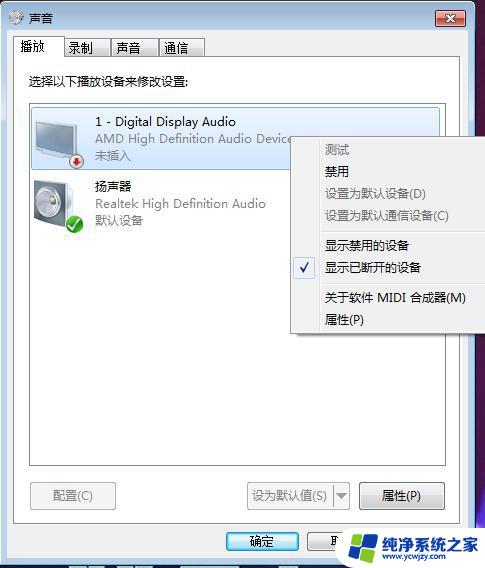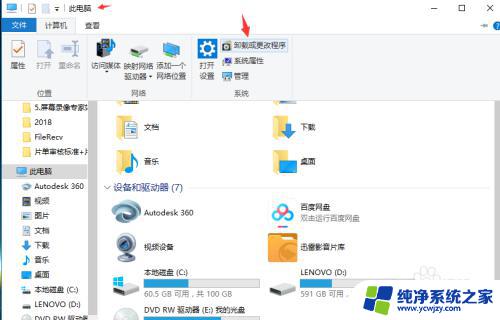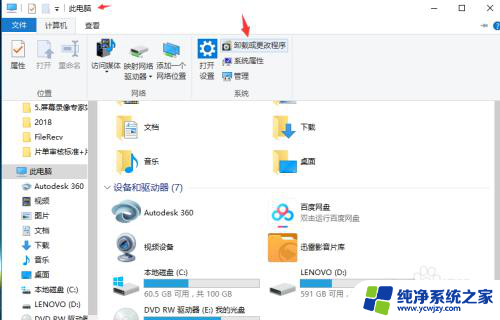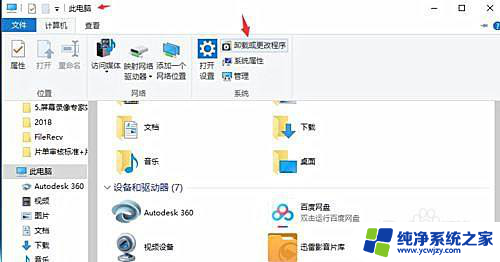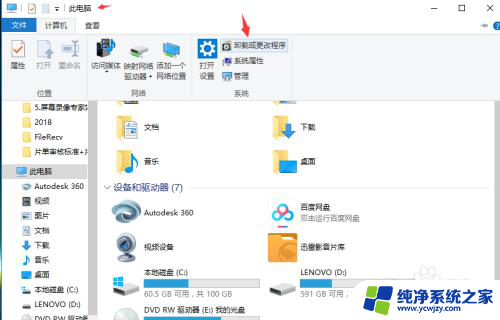耳机插电脑上还是外放win10 插上耳机后win10电脑没有声音如何调整
耳机插电脑上还是外放win10,随着科技的不断进步和智能设备的普及,耳机已经成为我们日常生活中不可或缺的一部分,当我们使用耳机时,有时可能会遇到一些问题,比如在Windows10电脑上插上耳机后却发现没有声音。这种情况给我们的使用体验带来了困扰,但幸运的是,我们可以通过一些简单的调整来解决这个问题。在本文中我们将探讨如何在Windows10电脑上插上耳机后恢复声音,并提供一些实用的调整方法。让我们一起来了解吧!
方法如下:
1.首先,双击“此电脑”。打开菜单,点击“计算机”—“卸载或更改程序”,如图所示。
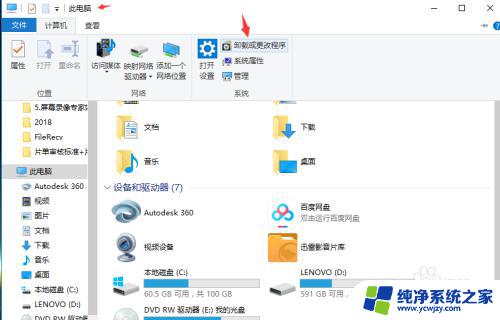
2.在新弹出的菜单中选择左边的“控制面板主页”,如图所示。
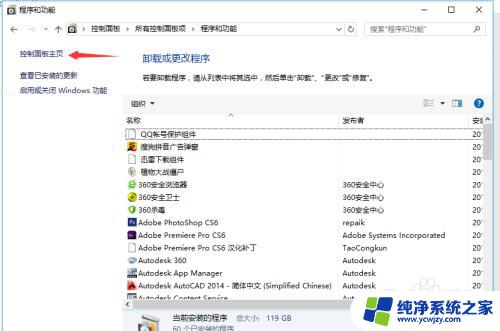
3.在主页中,选择“硬件和声音”。在新弹出来的菜单中,找到“Realtek高清晰音频管理器”,点击。
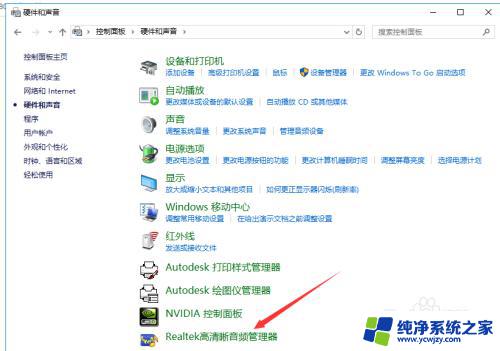
4.打开“Realtek高清晰音频管理器”菜单,如图所示。点击右上角的“设备高级设置”。

5.在弹出的对话框中,选择“将相同类型的输入插孔链接为一个设备”然后点击确定。
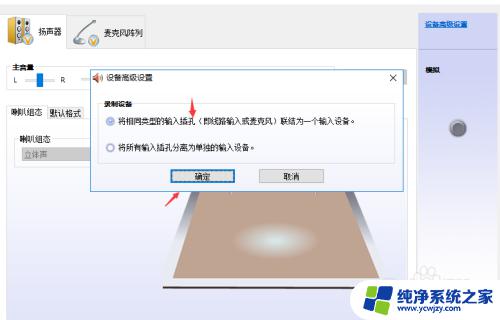
6.最后再次点击“确定”,关闭窗口。设置完毕,就可以开始插上耳机听歌啦。

以上就是耳机插电脑上还是外放win10的全部内容,有出现这种情况的用户不妨根据本文的方法来解决,希望能对大家有所帮助。